Local by Flywheelで、WordPressのローカル環境が簡単に構築できる、Windowsもmac OSも対応の無料ツール
Post on:2017年9月19日
WordPressのローカル環境を構築するといえば、XAMPPやInstant WordPressを利用している人が多いと思いますが、これらより簡単に、そして一度のインストールで複数の環境を構築でき、PHPなどのバージョンも簡単に変更することができる高性能な無料ツールを紹介します。
サーバーの知識がない人でも簡単に利用でき、あっという間にWordPressのローカル環境が構築できます。
UIも洗練されて使いやすく、かなりオススメです!
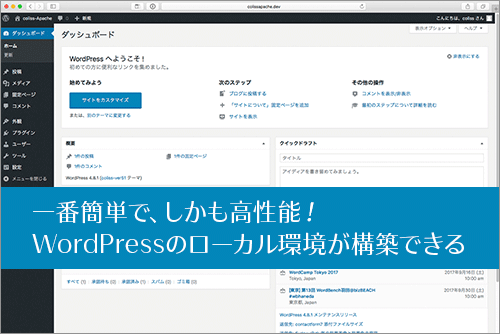
Local by Flywheelの特徴
Local by Flywheelは、WordPressの制作環境を無料で構築できるWindowsとmac OS用のアプリです。

- ローカルに、WordPressの制作環境を簡単に構築できます。
- WordPressの制作環境は、複数構築できます。
- サーバーの知識がない人でも、4クリックするだけでOK。
- WordPress日本語版にも対応。
- ローカルSSLサポート。
- SSH/WP-CLIアクセス。
- 共有可能なURLを作成して、クライアントに見せることも可能。
- 柔軟な環境オプション。
PHP(5.2.4-7.1.4), Server(Apache, nginx), MySQL(5.5, 5.6)など、自由に組み合わせて利用できます。

Local by Flywheelの柔軟な環境オプション(Localのかなり下)
Local by Flywheelのダウンロードとインストール
Local by Flywheelのダウンロード
Local by Flywheelは下記ページから、無料でダウンロードできます。

「Free Download」をクリックすると、ダウンロードのパネルが表示されます。

ダウンロードのパネル
MacかWindowsを選択して、その下に入力欄がいくつかありますが、「Work Email」のメールと「How many WordPress...」のWordPressをいくつ管理しているかの2つだけを入力するだけで、ダウンロードできます。
あとは、「Get It Now!」をクリックするだけ。すぐにダウンロードが始まります。
Local by Flywheelのインストール
ダウンロードした圧縮ファイルを解凍し、アプリケーションフォルダに移動します。
Local by Flywheelの使い方
Local by Flywheelをダブルクリックして、起動します。
たった4クリックの作業で、WordPressがローカル環境で利用できるようになります。

Local by Flywheelの起動画面
セットアップは簡単です。
「Let's Go!」ボタンをクリックします。

セットアップ中
セットアップは、3分くらいで完了しました(環境によって異なると思います)。続いて、WordPressのサイトを設定します。

WordPressのサイト設定
まずは、サイトの名前を入力。
「.com」は特に必要ありません。ただの名前でOKです。

サイトの名前を入力
オプションを選択すると、サイトのドメインやローカルの保存場所を指定できます。特に必要がなければ、デフォルトのままでOKです。

サイトのオプション
続いて、サーバーの設定です。
ここもデフォルトのままでOKです。

サーバーの設定
サーバーのオプションでは、 Server(Apache, nginx)、PHPとMySQLのバージョンを指定できます。

サーバーのオプション
これで設定は、完了です。

設定完了
設定した項目は、変更可能です。

設定の変更
WordPressのデータは、下記に格納されています。
使用したいテーマファイルやプラグインは、public以下にWordPressのフォルダ構成があるのでそこに格納します。
- Macintosh HD\ユーザ\(ユーザー名)\Local Sites\
- Macintosh HD\ユーザ\(ユーザー名)\Local Sites\(プロジェクト名)\app\public\
右上の「Start Site」をクリックし、「Adimin」をクリックすると、WordPressの管理画面にアクセスできます。WordPressのページは「View Site」をクリックです。

ブラウザに表示されたローカルのWordPressの管理画面
デフォルトでは英語版のWordPressなので、日本語サイトからダウンロードして、publicフォルダ以下を上書きします。
管理画面の一般設定(General)で、「サイトの言語(Site Language)」を「日本語」に変更します。
テーマやプラグインも通常のWordPressと同様に使用できます。当ブログの記事無し版で、作成してみました。

ローカル環境の当ブログ
sponsors











